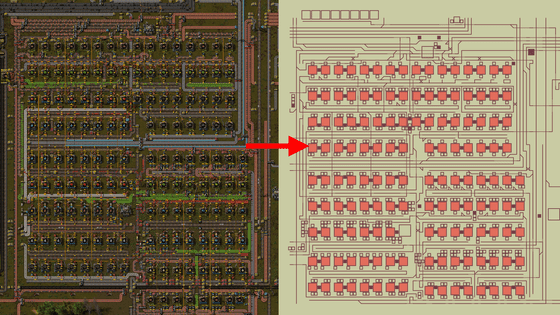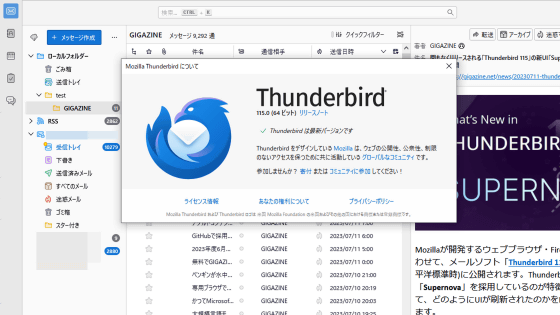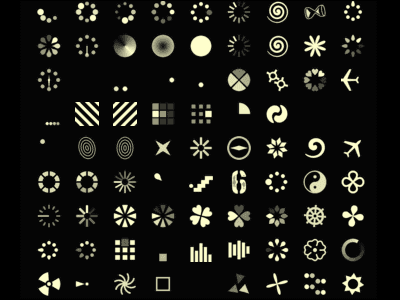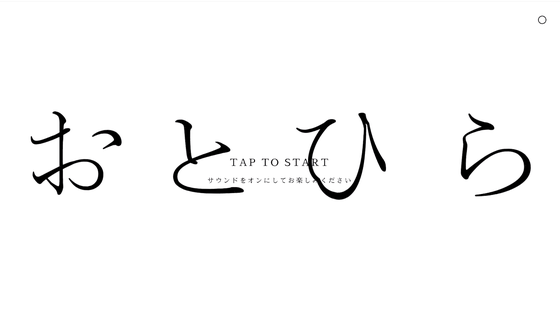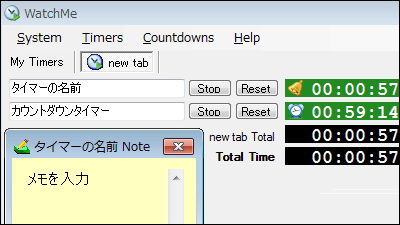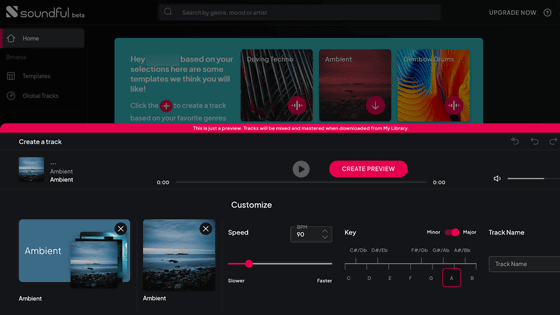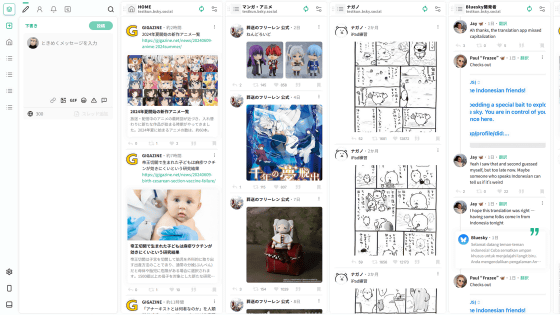無料かつ登録不要でブラウザからサクッと使えるタスクリスト「#作業してくる」を使ってみた
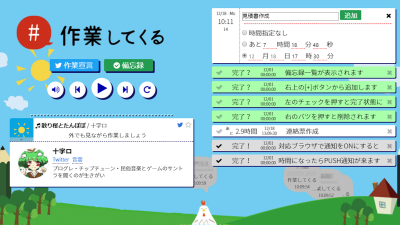
手軽に自分用のタスクリストを作って管理できるのが「#作業してくる」です。タスクリストを作成したり、時間を設定して通知したり、作業に入る際にTwitterで作業宣言ツイートをしたり、作業がはかどるBGMを流したりすることが可能というツールで、タスクリストの管理だけでなく、作業の支援や作業宣言による「自分を追い込むこと効果」も期待できるツールとなっています。
#作業してくる
https://sitekuru.net/
◆機能
「#作業してくる」には「タスクリストを作る」「Twitterに作業宣言をする」「作業用BGMを再生する」という3つの機能があります。
◆タスクリストを作る
「#作業してくる」にアクセスし、「備忘録」をクリック。
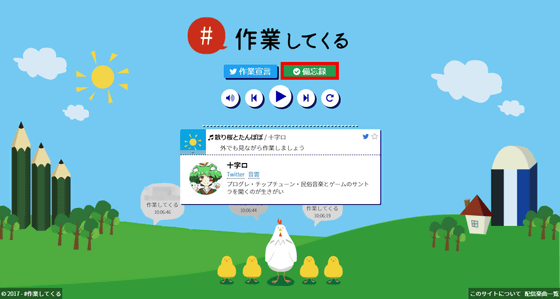
タスク一覧が表示されるので、「+」ボタンをクリックすると……
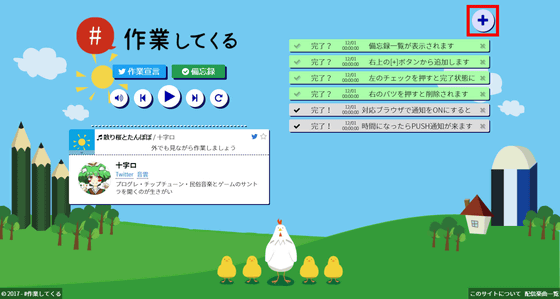
タスクの入力画面が開きます。
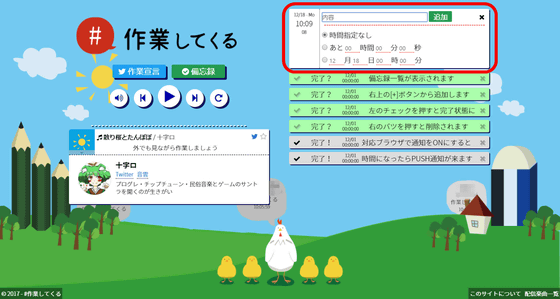
「内容」にタスク名を入力して……
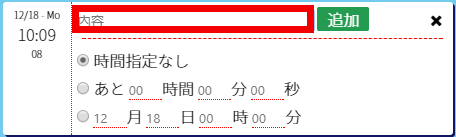
時間指定のスタイルをラジオボタンから選択します。ここでは、あと3時間後に通知させることにしたいので、2番目の「あと○時間○分○秒」のラジオボタンをクリックし、時間に「3」と入力し、「追加」をクリックします。
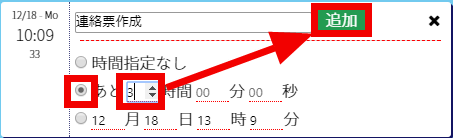
「sitekuru.netに通知の送信を許可して受信しますか?」と表示されるので「通知を許可する」をクリックします。
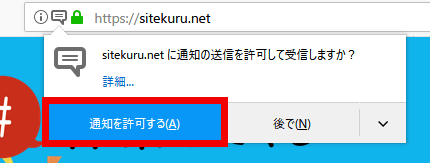
これでタスクの追加が完了です。
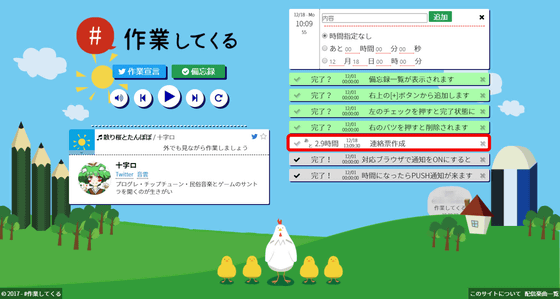
設定した時間が経過すると、ファンファーレが鳴り、デスクトップ上でも通知してくれます。
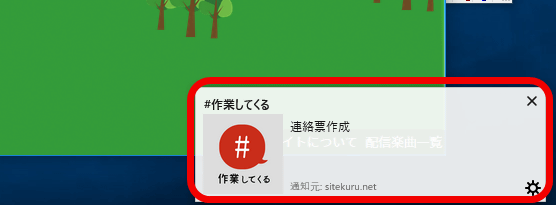
◆Twitterに作業宣言をする
「作業宣言」ボタンをクリックします。
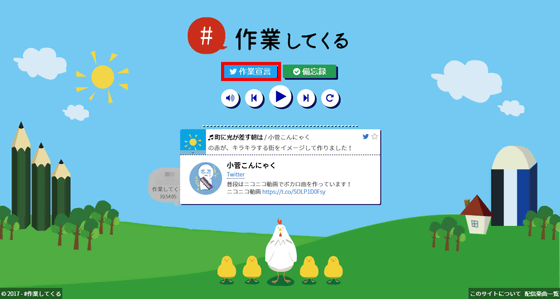
「リンクをあなたのフォロワーに共有する」画面が表示されるので、ツイートするテキストを入力し、「ツイート」ボタンをクリック。以上で、作業宣言ができます。
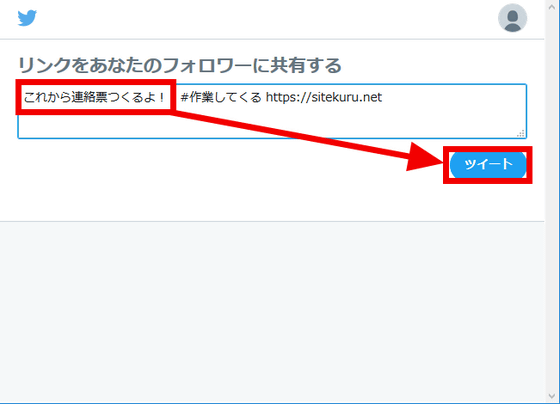
作業宣言することで周りに作業中であることを共有して自分を追い込むことができるので、やるべきことがあるのになかなか作業に移行できないという人や、追い込まれないと作業が捗らないという人にはピッタリの機能かもしれません。
◆作業用BGMを再生する
「#作業してくる」ではサイト側で配信許可を得た楽曲を作業用BGMとして再生できます。曲目は「朝」「昼」「夕方」「夜」「深夜」の5つにカテゴリ分けされていて、再生する楽曲は時間帯に応じて、自動的にカテゴリ内の曲がランダムに選曲されます。中央部分にある楽曲操作ボタンで、「音量」「前の曲」「再生/停止」「次の曲」「ループ再生」を選ぶことができます。
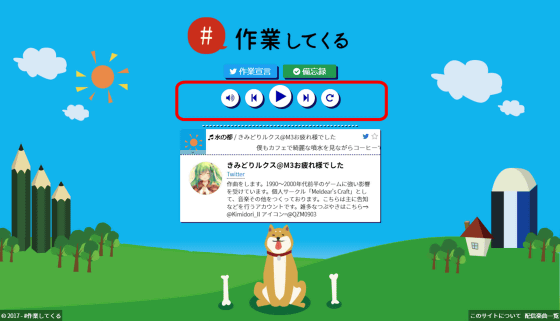
曲名の右側にある「星」マークをクリックして、再生中の曲をお気に入りに追加したり……

曲名の左にある「太陽」マークをクリックすると、再生する楽曲のカテゴリ変更や全曲再生できる「全曲リスト」、お気に入りに登録した曲のみを再生する「お気に入りリスト」を選択することができます。
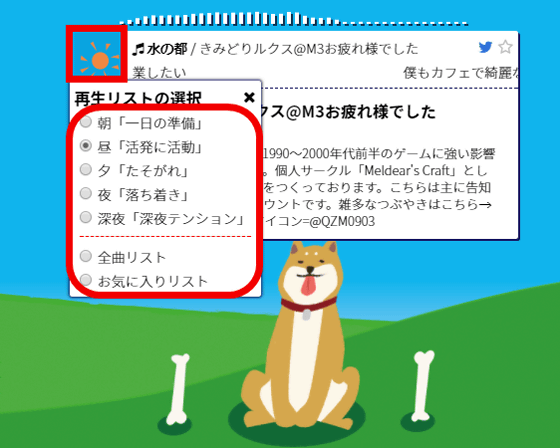
ちなみに、カテゴリを変更すると画面下部に表示されるキャラクターも変わります。「朝」だとニワトリ。
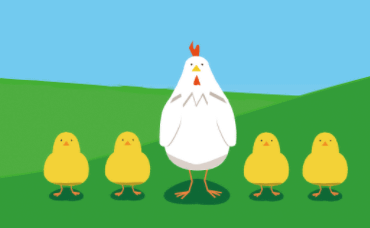
「昼」は犬。
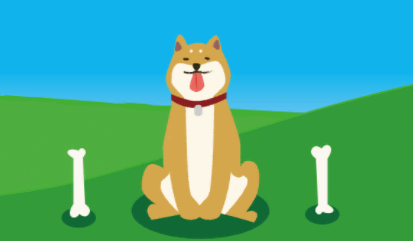
「夕方」はタヌキ。
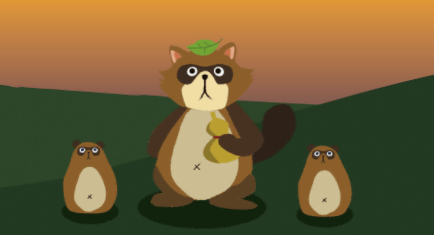
「夜」は猫。

「深夜」はふくろうです。

なお、楽曲は記事作成時点で全181曲用意されていて、今後も追加していく予定とのことです。
・関連記事
Microsoftがタスク管理アプリWunderlistを終了して「To-Do」を始動したので使ってみた - GIGAZINE
なまけ者体質を矯正できるかもしれない、Googleカレンダーの予定をそのままタスクとして登録できる無料タスク管理サービス「Committer」 - GIGAZINE
無料で誰かにタスク割当・リスト共有・スマートリマインダーなどパワーアップしてリニューアルした新「Remember The Milk」の使い方 - GIGAZINE
スマホ・PC・Apple Watchで使えて複数人でも完璧にタスク管理できる「TickTick」がさらに進化していたので使ってみた - GIGAZINE
時間・エネルギー・注意力の使い方で生産性を向上させる100のライフハック - GIGAZINE
・関連コンテンツ
in レビュー, ネットサービス, Posted by darkhorse_log
You can read the machine translated English article I tried using the task list "# Working" ….